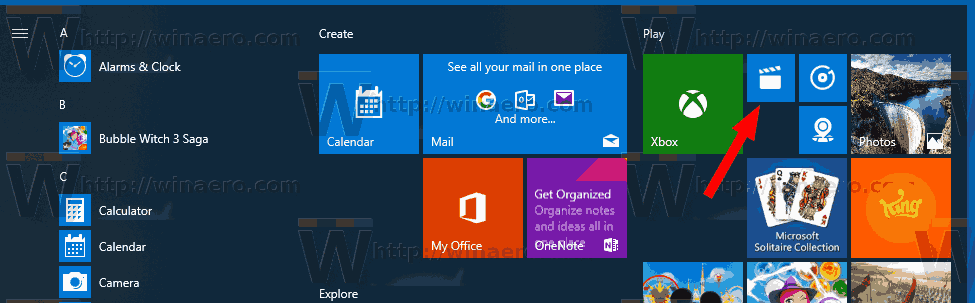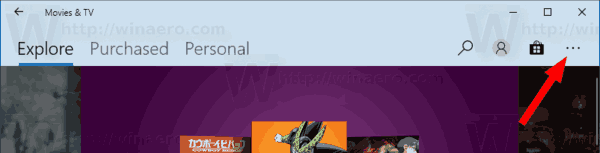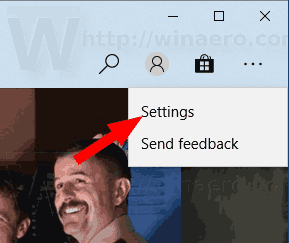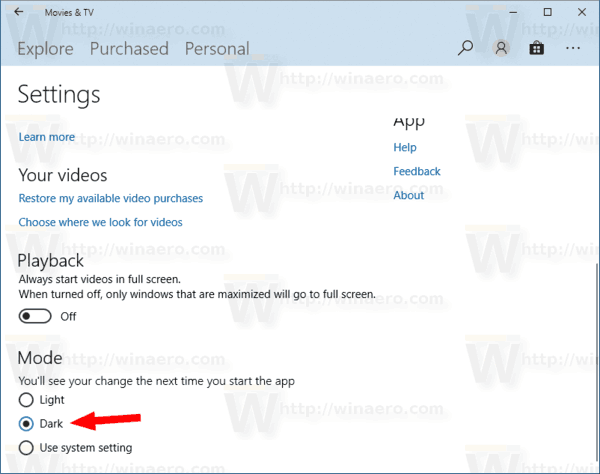Ang Pelikula at TV ay isang app na kasama ng Windows 10. Ito ay kapalit ng Windows Media Center na tinanggal mula sa Windows 10 at para sa Windows Media Player na hindi na pinapanatili o na-update. Hindi tulad ng Windows Media Center, pinapayagan ka ng bagong app na bumili at maglaro ng nilalaman ng media mula sa Windows Store. Karamihan sa mga built-in na app sa Windows 10 tulad ng Mga Setting o Larawan ay Universal apps na sumusunod sa puti o madilim na tema pinagana ng gumagamit. Sa Mga Pelikula at TV, maaari mong buksan ang madilim na tema nang hiwalay mula sa tema ng system.
Anunsyo
kung paano i-update ang aking vizio smart tv apps
Dadalhin sa iyo ng Pelikula at TV ang pinakabagong entertainment sa isang simple, mabilis, at matikas na app sa Windows. Sa iyong PC at Windows Mobile, hinahayaan ka ng app na i-play at pamahalaan ang mga video mula sa iyong personal na koleksyon. Sa lahat ng iyong aparato, maaari mong gamitin ang app upang mag-browse at maglaro ng mga pelikula at palabas sa TV na iyong binili mula sa Store. Malalim na pagsasama sa serbisyo ng paghahatid ng nilalaman ng Microsoft ang pangunahing dahilan kung bakit nilikha ang app at na-bundle sa Windows 10. Magagamit ang application para sa Windows 10 at Windows 10 Mobile.
mbr o gpt para sa pangalawang hdd

Mayroong isang espesyal na pagpipilian sa Pelikula at TV na maaari mong gamitin upang ilipat ang app sa madilim na tema. Maaari itong madaling paganahin nang hindi gumagamit ng mga tool ng third party o mga pag-hack. Maaari mong baguhin ang mode nito upang magamit ang isang tema ng ilaw, madilim, o default na setting ng system.

Tingnan natin kung paano ito magagawa.
kung paano mag-mirror ng laptop sa firestick
Upang paganahin ang madilim na tema sa Pelikula at TV sa Windows 10 , gawin ang sumusunod.
- Buksan ang Pelikula at TV. Ang tile nito ay naka-pin sa Start menu bilang default.
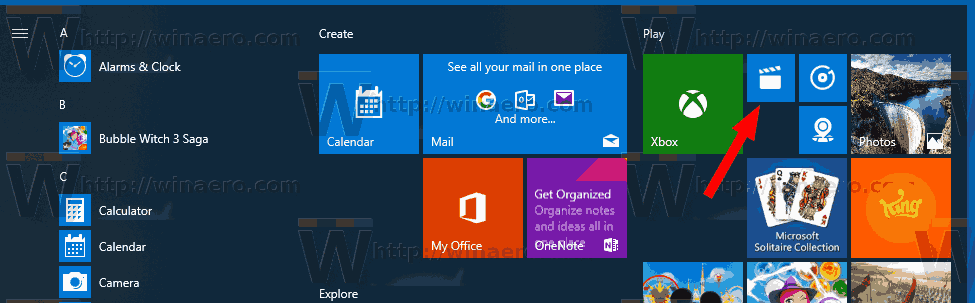
- I-click ang pindutang menu ng tatlong mga tuldok sa kanang sulok sa itaas.
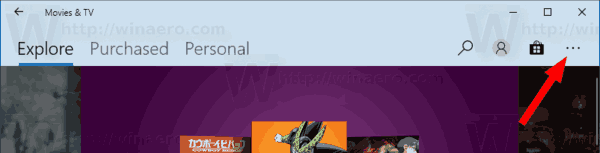
- Mag-click sa item ng menu ng Mga Setting.
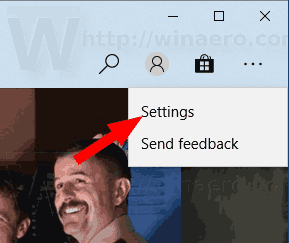
- Sa Mga Setting, pumunta sa seksyonModeat paganahin ang nais na tema sa pamamagitan ng pagpili ng pagpipilianLiwanag dilim,oGumamit ng setting ng system.
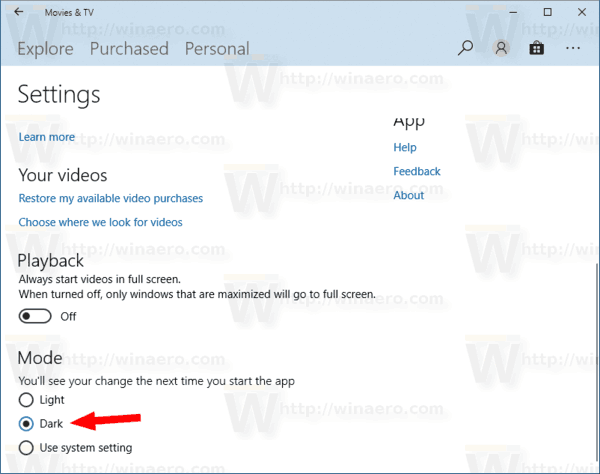
- I-restart ang app. Makikita mo ang iyong pagbabago sa susunod na buksan mo ang Pelikula at TV app.
Ayan yun.
Mga nauugnay na artikulo:
- Mag-download ng Banayad at Madilim na tema para sa Windows 10, 8 at 7
- Paganahin ang Madilim na Tema sa Mga Larawan sa Windows 10
- Paganahin ang Madilim na Tema sa File Explorer sa Windows 10
- Paganahin ang Madilim na Tema sa Firefox 57